Hoe u de bovenste 10% van de waarden in een excel-kolom kunt vinden
Af en toe wil je misschien de bovenste 10% van de waarden in een Excel-kolom vinden. Gelukkig zijn er twee snelle manieren om dit te doen:
1. Gebruik voorwaardelijke opmaak > Regels boven/onder > Bovenste 10%
2. Filter met =CEL >=PERCENTIEL(CELBEREIK, 0,9)
Deze zelfstudie geeft een voorbeeld van het gebruik van elk van deze methoden.
Voorbeeld 1: Vind de bovenste 10% van de waarden met behulp van voorwaardelijke opmaak
Laten we zeggen dat we de volgende Excel-kolom hebben met 20 verschillende waarden:

Eén manier om de bovenste 10% van de waarden in deze kolom te vinden, is door alle waarden in de kolom te markeren en vervolgens op Voorwaardelijke opmaak > Regels boven/onder > Bovenste 10% te klikken:
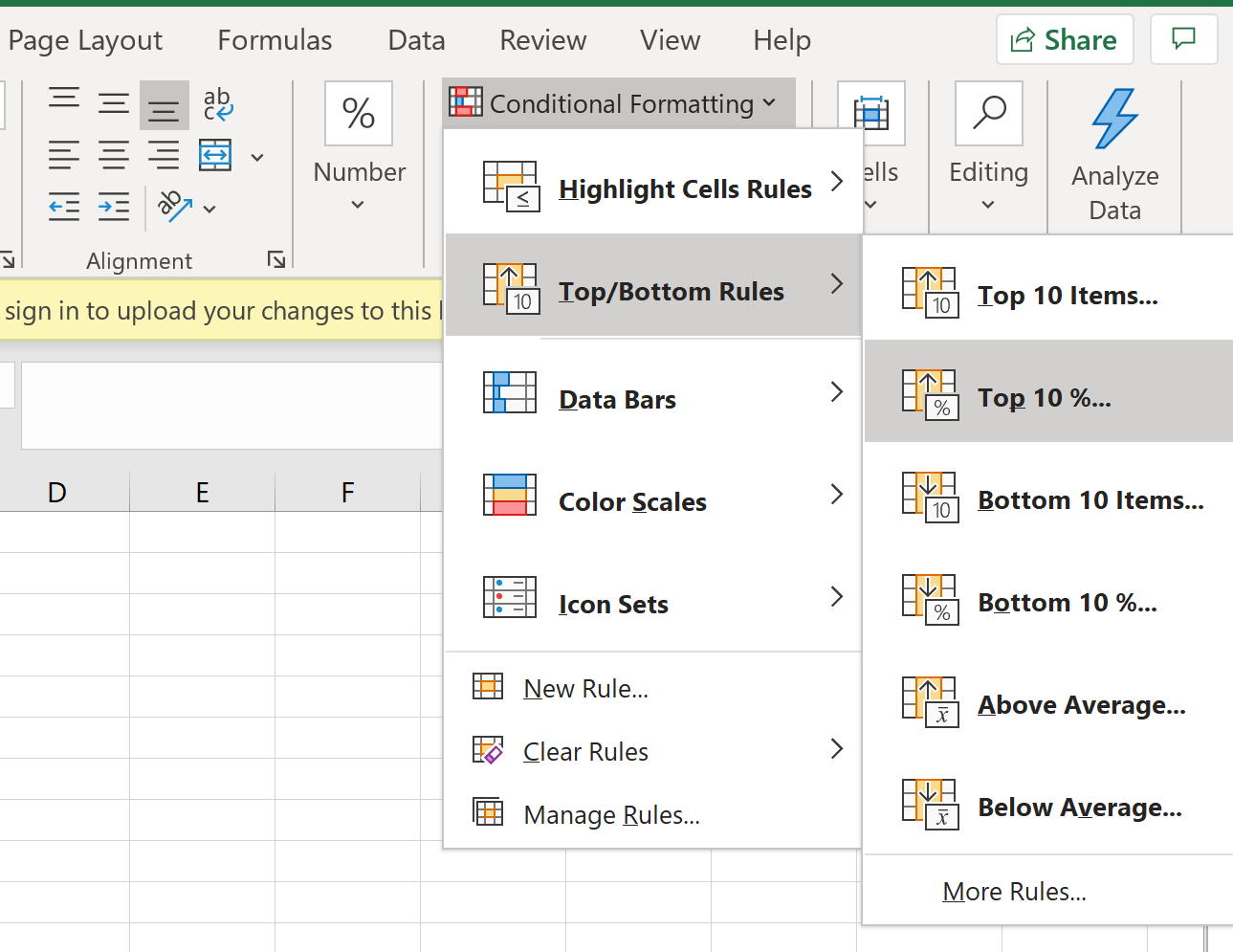
In het venster dat verschijnt, heeft u de mogelijkheid om de bovenste 10% van de waarden te markeren met een bepaalde kleur. We laten het als de standaardoptie lichtrood met donkerrode tekst staan en klikken op OK:
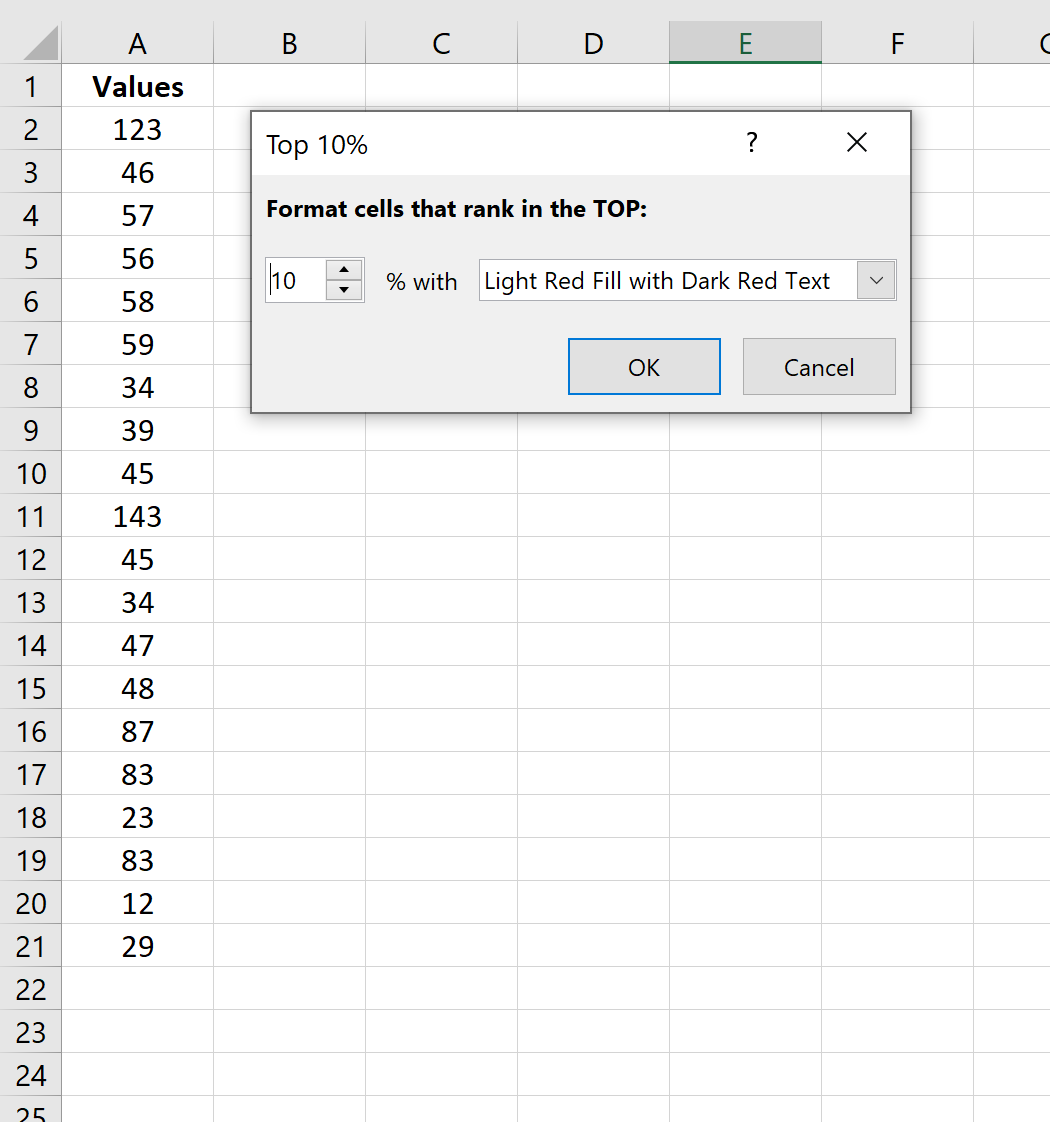
We kunnen zien dat de waarden in de bovenste 10% van deze kolom 123 en 143 zijn.
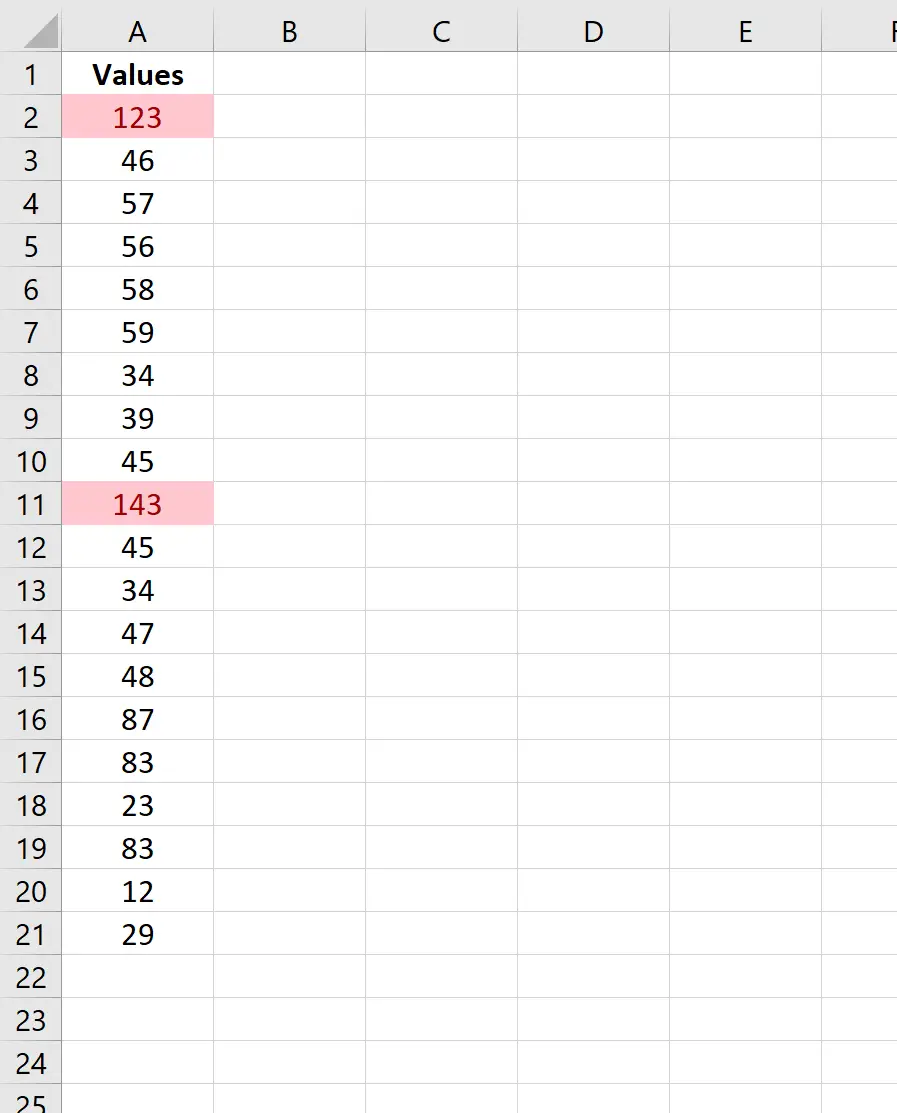
Voorbeeld 2: Vind de top 10% van de waarden met behulp van een formule
Een andere manier om de bovenste 10% van de waarden in een kolom te vinden, is door een nieuwe kolom met TRUE en FALSE-waarden te maken die aangeven of een bepaalde cel al dan niet een waarde heeft op het 90e percentiel of hoger:
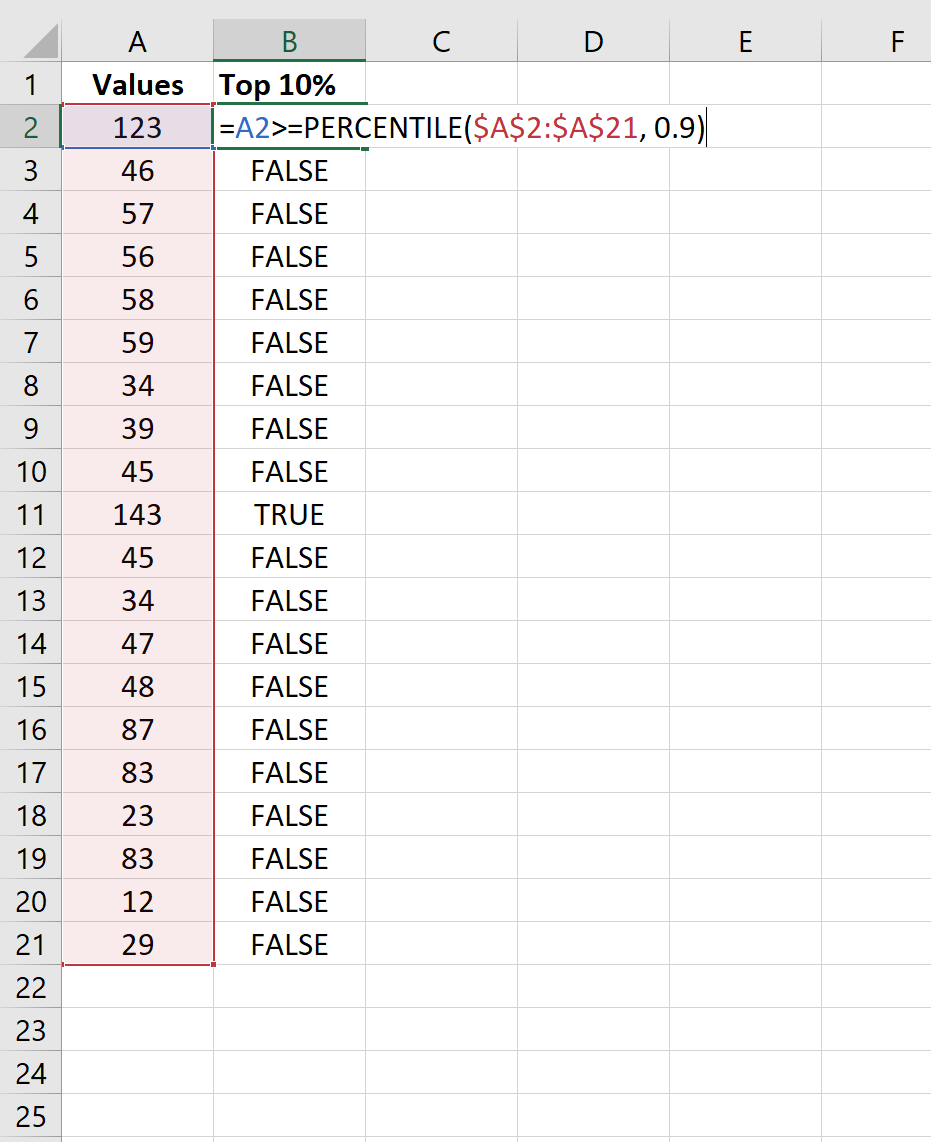
We kunnen vervolgens op het tabblad Gegevens op het bovenste lint klikken en op het filterpictogram klikken. We kunnen vervolgens de kolom Top 10% filteren om alleen waarden weer te geven die WAAR zijn:
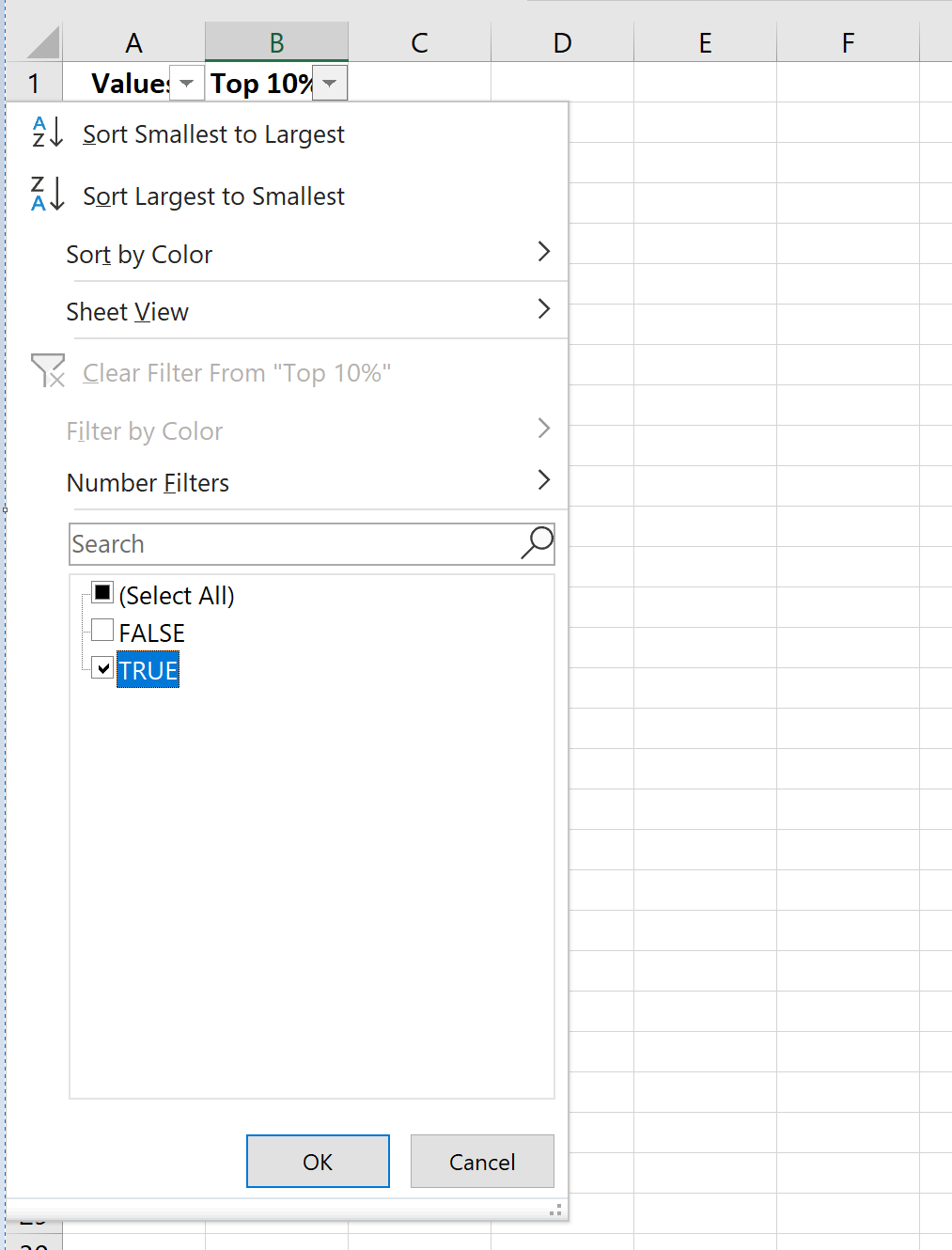
We kunnen zien dat de waarden in de top 10% van alle waarden 123 en 143 zijn.
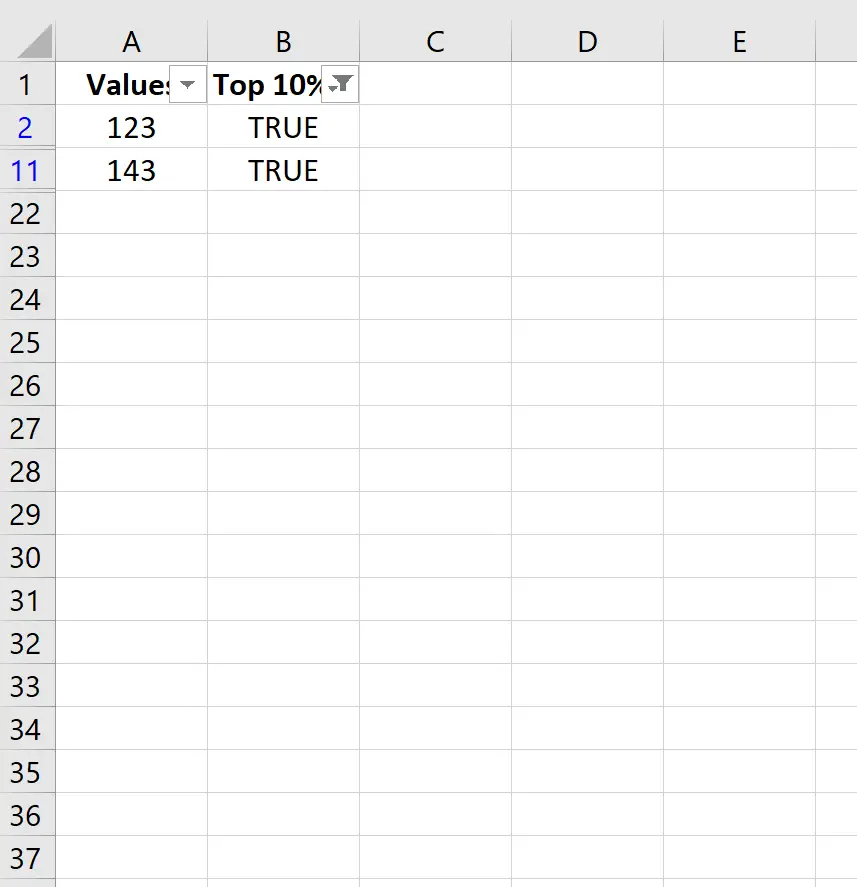
Meer Excel-tutorials vindt u hier .